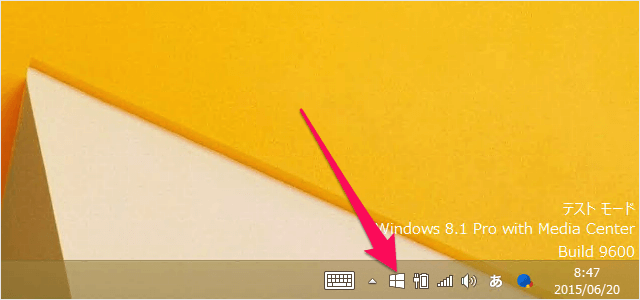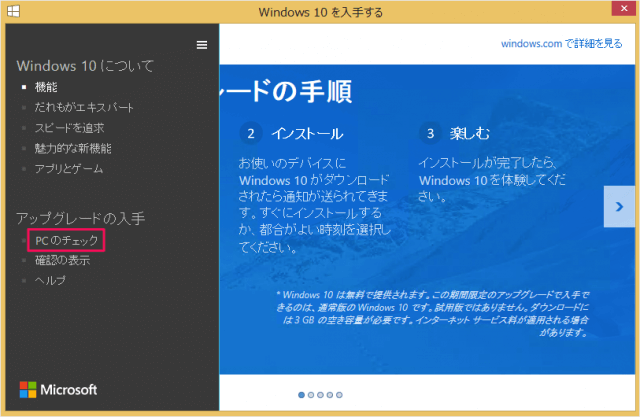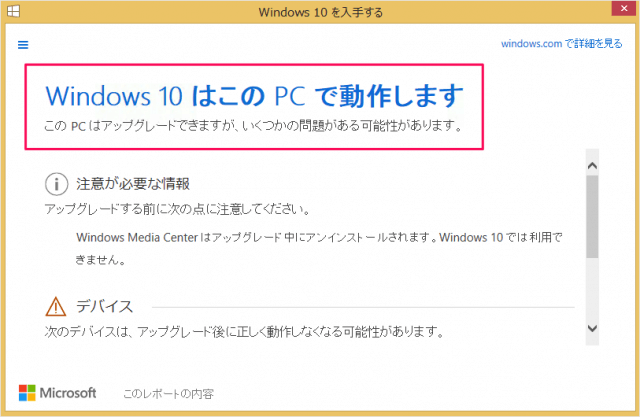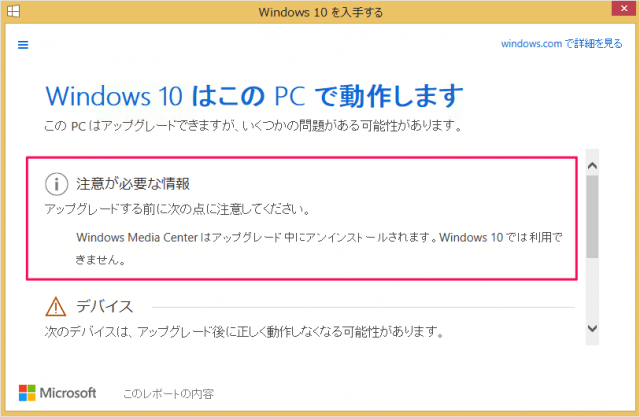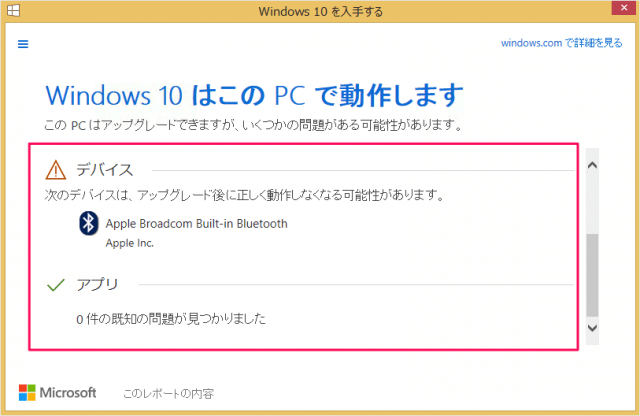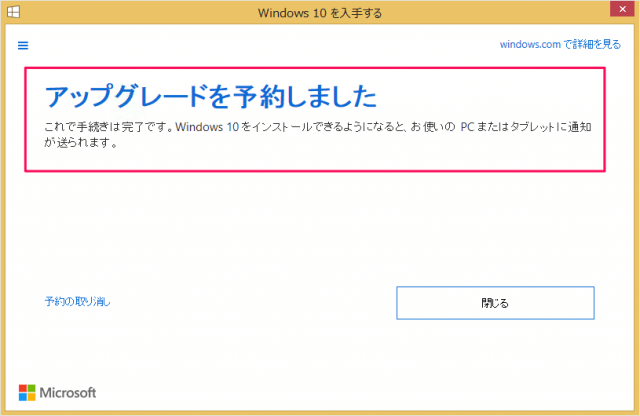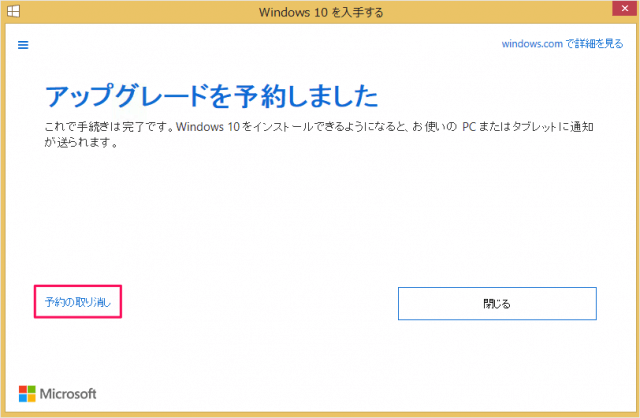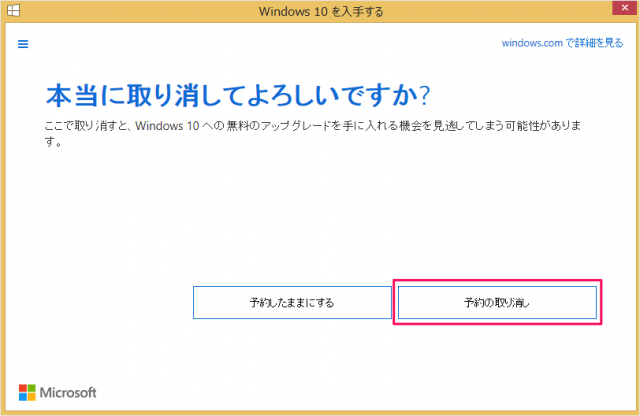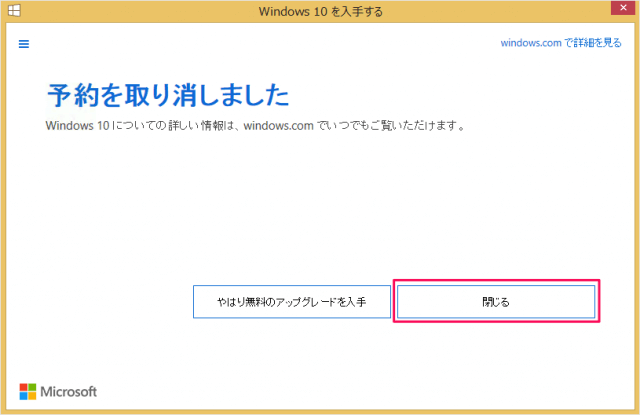目次
現在使用中のパソコンで Windows10 が動作するかを確認(PCのチェック)する方法を紹介します。
既に Windows10 へのアップグレードの予約を行っている場合の「予約の取り消し」方法も合わせて紹介します。
PCのチェック
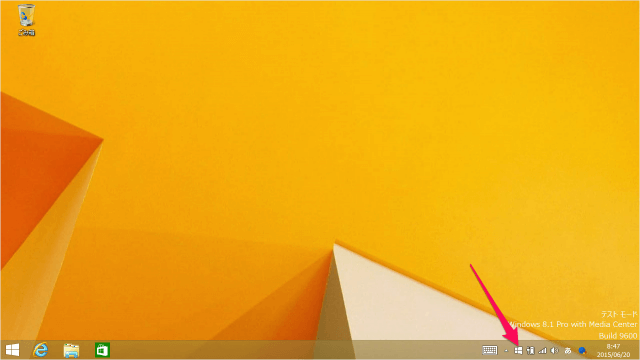
デスクトップ右下のタスクバーにある「Windowsアイコン」をクリックします。
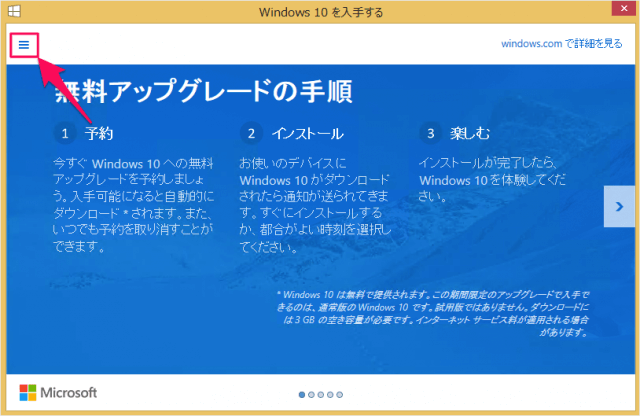
すると、「Windows 10 を入手する」というウィンドウが表示されるので、左上にあるメニュー「≡」アイコンをクリックします。
クリックすると、このように左カラムにメニューが表示されるので、「PCのチェック」をクリックします。
PCが動作する場合は「Windows 10 はこの PC で動作します」と表示されます。
下の方にいくつかの注意点があるので、みてみましょう。
「注意が必要な情報」です。アップグレード前に確認しておきましょう。
ウィンドウを下へスクロールします。
「デバイス」「アプリ」の注意点です。こちらもアップグレード前に確認しておきましょう。
これで PC の確認の完了です。
既に Windows10 へのアップグレードの予約を行っているんだけど、アップグレードはやめておこう……という場合の次の「予約の取り消し」も合わせて確認しておきましょう。
アップグレードの予約の取り消し
アップグレードの予約を既に行っている場合は「アップグレードを予約しました」と表示されるので、